Boîte de dialogue [incrustation en luminance – Grass Valley EDIUS Pro v.6.5 Manuel d'utilisation
Page 388
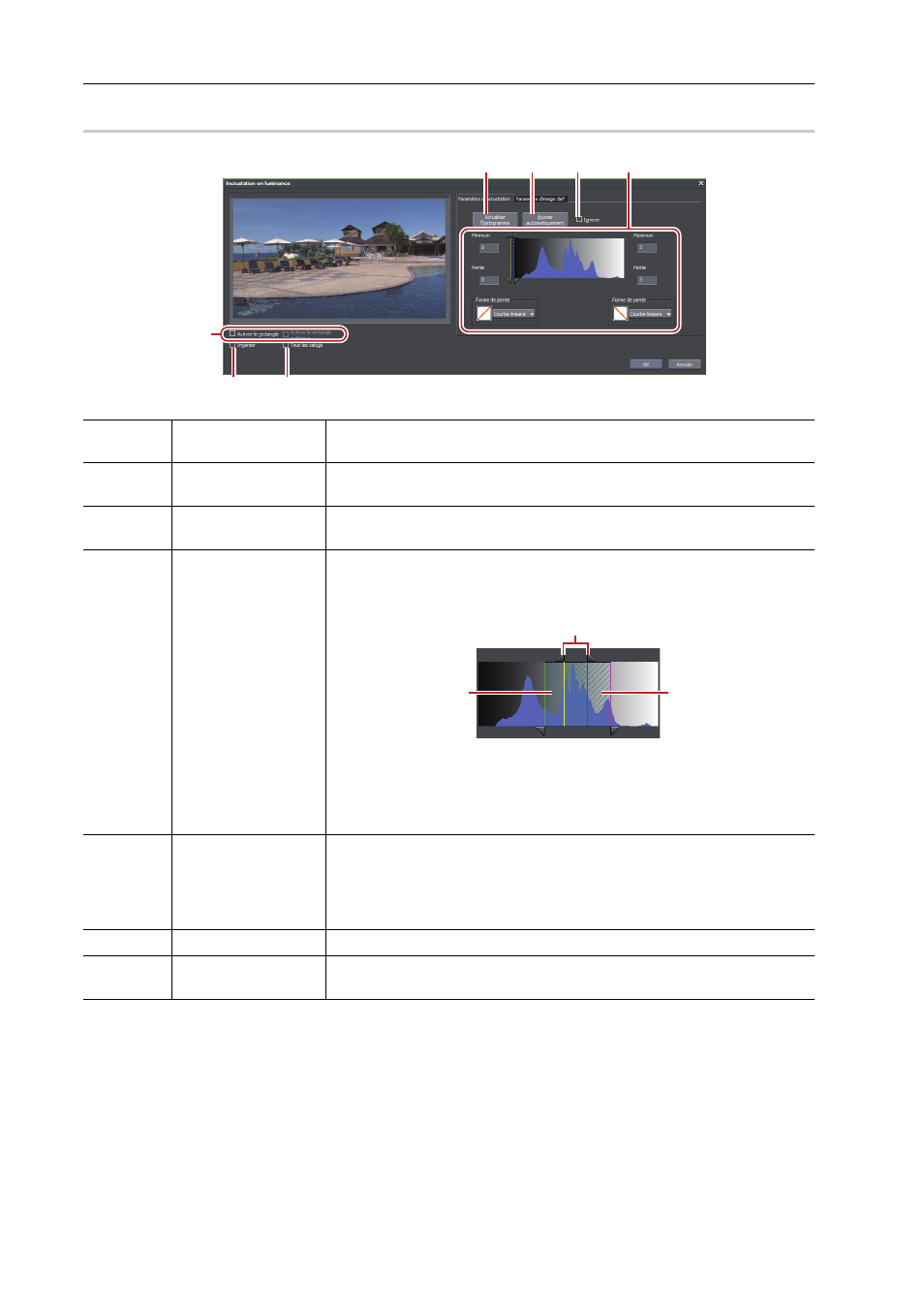
Appliquer des effets
366
EDIUS - Manuel de référence
Boîte de Dialogue [Incrustation en luminance]
0
(1)
[Actualiser l’histo-
gramme]
Cliquez sur ce bouton pour rafraîchir l’histogramme.
(2)
[Ajuster automati-
quement]
Cliquez sur ce bouton pour définir automatiquement les paramètres d’incrus-
tation adaptés pour la couleur sélectionnée.
(3)
[Ignorer]
Remplacez l’image à laquelle l’incrustation en luminance a été appliquée par
l’image d’origine.
(4)
Définition de la
plage à appliquer
Définissez la plage à appliquer en saisissant la valeur dans chaque champ
ou en faisant glisser le curseur triangulaire ou les sections quadrillées/hachu-
rées.
A : Plage où appliquer à 100% l’incrustation
B : Plage où augmenter progressivement l’effet d’incrustation en luminance
C : Plage où diminuer progressivement l’effet d’incrustation en luminance
Sélectionnez la forme d’affichage de l’augmentation ou de la diminution de
l’effet pour les plages B et C (pente).
(5)
[Activer le rectangle]
Définissez la plage de l’incrustation en luminance. La zone extérieure à cette
plage devient entièrement transparente, et l’image de la piste en dessous
apparaît au travers.
Sélectionnez [Activer le rectangle extérieur] pour appliquer l’incrustation en
luminance uniquement dans cette plage.
(6)
[Inverser]
Inversez la plage à laquelle l’incrustation en luminance est appliquée.
(7)
[Tous les calculs]
Cochez cet élément pour calculer la totalité de la zone, y compris la plage
spécifiée par les paramètres [Activer le rectangle].
(1)
(2)
(3)
(4)
(5)
(6)
(7)
A
B
C